
Серия Moto G олицетворяет бюджетный сегмент, а Moto G4 и G4 Plus развивая эту традицию, предлагая отличные функции по доступной цене. Оба телефона находятся на рынке более шести месяцев, и у них есть свои проблемы - как аппаратные, так и программные. Некоторые были исправлены с помощью обновлений программного обеспечения, с недавних Нуга обновление, увеличивающее время автономной работы и исправляющее несколько ошибок, а есть и другие, которые вы можете исправить самостоятельно.
Желтый оттенок на дисплее
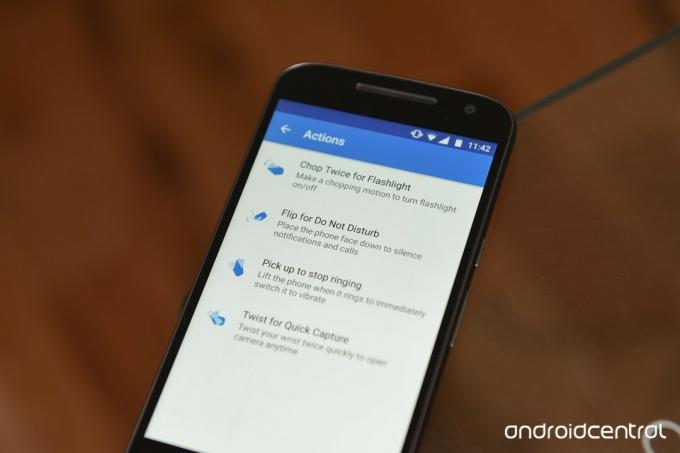
Если экран на вашем Moto G4 или G4 Plus имеет желтоватый оттенок, вы можете сделать несколько вещей. Во-первых, ЖК-дисплей на телефонах смещен в сторону более теплого края шкалы. Панели поставляются разными производителями дисплеев, и, поскольку они производятся партиями, вы можете получить устройство с более выраженным оттенком, чем другие.
Если вы чувствуете, что панель вашего телефона имеет желтый оттенок, вы можете попробовать изменить насыщенность цвета, перейдя в Настройки -> Дисплей
-> Цветовой режим. По умолчанию Moto G4 использует Стандарт цветной режим, но вы можете переключиться на Яркий режим для более насыщенных цветов. Если вы все еще чувствуете, что дисплей имеет желтый оттенок, вам следует подумать о том, чтобы отнести телефон в ближайший сервисный центр, чтобы проверить, соответствует ли панель требованиям.Призрак касается во время зарядки

Некоторые устройства Moto G4 и G4 Plus, похоже, страдают от призрачных прикосновений - при этом телефон не регистрирует ваши сенсорный ввод при ответе на звонок, шторка уведомлений опускается сама собой, или дисплей выключается автоматически. Проблема, по-видимому, распространена, когда телефон заряжается, и некоторые пользователи также отмечают серьезную задержку ввода.
Если вы видите призрачные прикосновения, попробуйте использовать другое зарядное устройство и другой кабель. Ваш телефон может заряжаться больше, чем обычно, или если вы находитесь в районе, где стена розетка не заземлена - обычное дело в таких странах, как Индия - это приведет к сильному статическому электричеству и вмешательство. Если вы по-прежнему сталкиваетесь с проблемой после использования прилагаемого Turbo Charger от Motorola, вам следует отнести телефон в ближайший сервисный центр.
Согласно сообщению на Форумы Lenovo, сервисные центры смогут устранять призрачные прикосновения без замены оборудования:
Мы рекомендуем отправить телефон в ремонт, если вас беспокоят "призрачные прикосновения" во время зарядки. В ремонтных центрах есть все необходимое для решения этой проблемы без замены оборудования.
Тем не менее, идя мимо последние комментарии в ветке, похоже, есть пользователи, которые по-прежнему сталкиваются с проблемами призрачного прикосновения к своим телефонам после того, как доставили их в сервисные центры. Если это так с вашим телефоном, лучше всего получить возмещение или замену.
Проблемы с перегревом

В Интернете есть несколько сообщений о перегреве Moto G4 и G4 Plus во время игр и при использовании камеры для записи видео. Все телефоны страдают от некоторых тепловых проблем, учитывая, что они содержат невероятное количество оборудования в замкнутое пространство, но есть многочисленные сообщения о покупателях с проблемами перегрева Moto G4 и G4 Plus.
Если ваш телефон тоже перегревается, вот список возможных исправлений, прямо из Motorola:
- При съемке видео по возможности перейдите в режим полета и / или отключите стабилизацию видео.
- Избегайте турбо-зарядки в жаркую погоду; для зарядки используйте обычное зарядное устройство или компьютер. Турбо-зарядка выделяет больше тепла, чем обычная зарядка.
- Подождите, пока у вас не будет тепла, чтобы смотреть видео, играть в игры или заниматься другими важными делами.
- Защищайте телефон от прямых солнечных лучей.
- Сделайте небольшой перерыв в работе с высокой мощностью, чтобы телефон остыл.
- Если ваш телефон в чехле, попробуйте использовать его без чехла, чтобы ускорить охлаждение.
Перечисленные выше варианты не самые практичные - переход в режим полета для записи видео не является решение - и если ваш телефон постоянно перегревается, вам следует подумать о его возврате и покупке нового устройства. Проблема, кажется, особенно затрагивает индийских клиентов, что неудивительно. Тем не менее, я не сталкивался с какими-либо проблемами ни с Moto G4, ни с G4 Plus более шести месяцев, и никто не купил телефон по моей рекомендации.
Случайные сбои и перезапуски приложения

Если на вашем Moto G4 или G4 Plus происходят случайные перезагрузки или сбои приложений, вам следует загрузиться в безопасном режиме, чтобы исключить любые ошибочные приложения. Чтобы загрузиться в безопасном режиме, нажимайте кнопку питания, пока не увидите значок Выключение диалоговое окно. Затем нажмите и коснитесь Выключение кнопку, пока не увидишь Перезагрузитесь в безопасный режим. Удар в порядке для загрузки в безопасном режиме.
Вы увидите Безопасный режим постоянное уведомление в левом нижнем углу после загрузки телефона. Все сторонние приложения будут отключены в этом режиме, и это должно помочь вам выяснить, связана ли проблема с конкретным приложением или самой ОС. Если вы не видите никаких перезагрузок, проблема связана с сторонним приложением.
Перезагрузите телефон и начните удалять приложения одно за другим, чтобы посмотреть, имеет ли это значение. Если вы по-прежнему видите перезагрузки в безопасном режиме, пора выполнить сброс настроек до заводских. Войти в Настройки -> Резервное копирование и сброс и выключи Автоматическое восстановление. Затем нажмите Сброс данных -> Сбросить настройки телефона. Проблема должна быть решена с помощью сброса настроек до заводских, но если этого не происходит, вы знаете, что делать.
Проблемы с временем автономной работы
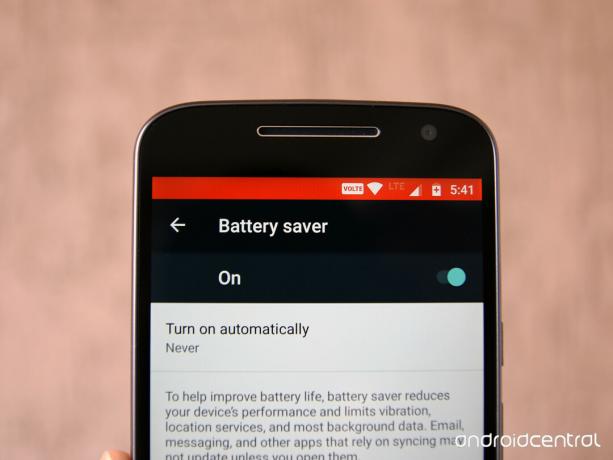
Время автономной работы у Moto G4 и Moto G4 Plus отличное, при полной зарядке оба телефона легко проработают день. Однако, если вы видите более высокий, чем обычно, разряд батареи, вы можете сделать следующее:
Остерегайтесь энергоемких приложений: Чтобы узнать, разряжает ли приложение много батареи, зайдите в Настройки -> Аккумулятор чтобы изолировать проблему. Facebook и Facebook Messenger имеют более 1 миллиарда установок в Play Store, но они продолжают оставаться двумя из самых ресурсоемких приложений для Android.
Переключить режим экономии заряда батареи: Moto G4 и G4 Plus имеют отличный режим экономии заряда батареи, который позволяет максимально эффективно расходовать заряд батареи. Вы можете настроить его на автоматическое включение при 15% или 5% или переключать его вручную, чтобы продлить срок службы батареи.
Изменить настройки дисплея: Вы можете уменьшить яркость экрана и установить более короткий интервал тайм-аута экрана, чтобы продлить срок службы батареи. Отключение Moto Actions для предварительного просмотра уведомлений также имеет значение.
Как исправить проблемы с временем автономной работы Moto G4 и G4 Plus
Проблемы с Wi-Fi и Bluetooth
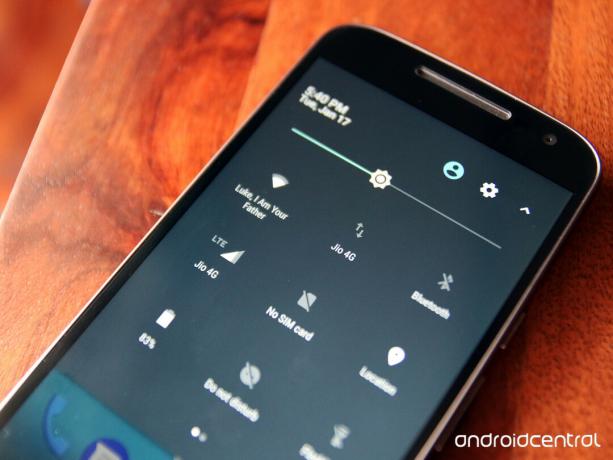
Проблемы с Wi-Fi и Bluetooth не ограничиваются конкретным устройством, и если у вас возникают проблемы с подключением к Wi-Fi от Moto G4 или G4 Plus, первое, что вам нужно сделать, это выяснить, проблема в устройстве или роутер. Попробуйте подключиться с другого устройства, выключите Wi-Fi на телефоне и снова включите его через несколько секунд.
Если телефон отказывается подключаться к Wi-Fi, вы можете попробовать настроить его с нуля. Удалите парное соединение, удерживая SSID (имя сети) в настройках Wi-Fi и выбрав Забудьте о сети. Затем снова войдите в свою сеть и посмотрите, работает ли это. То же самое происходит при подключении к Bluetooth: если вы не можете подключиться к сопряженному устройству, разорвите его и добавьте снова.
Если это не сработает, сбросьте настройки сети на телефоне, перейдя в Настройки -> Резервное копирование и сброс -> Сброс сетевых настроек.
Другие вопросы
Заметили что-нибудь еще не так с Moto G4 или G4 Plus? Дайте нам знать в комментариях ниже.
Мы можем получать комиссию за покупки, используя наши ссылки. Выучить больше.

Это лучшие беспроводные наушники, которые вы можете купить по любой цене!
Лучшие беспроводные наушники удобны, отлично звучат, не стоят слишком дорого и легко помещаются в кармане.

Все, что вам нужно знать о PS5: дата выхода, цена и многое другое.
Sony официально подтвердила, что работает над PlayStation 5. Вот все, что мы знаем об этом на данный момент.

Nokia запускает два новых бюджетных телефона Android One стоимостью менее 200 долларов.
Nokia 2.4 и Nokia 3.4 - последние дополнения к линейке бюджетных смартфонов HMD Global. Поскольку оба они являются устройствами Android One, они гарантированно получат два основных обновления ОС и регулярные обновления безопасности на срок до трех лет.

Вот лучшие чехлы для Galaxy S10.
Даже если это не самый новый телефон, Galaxy S10 - один из самых красивых и самых скользких телефонов на рынке. Обязательно наденьте на него один из этих чехлов.
